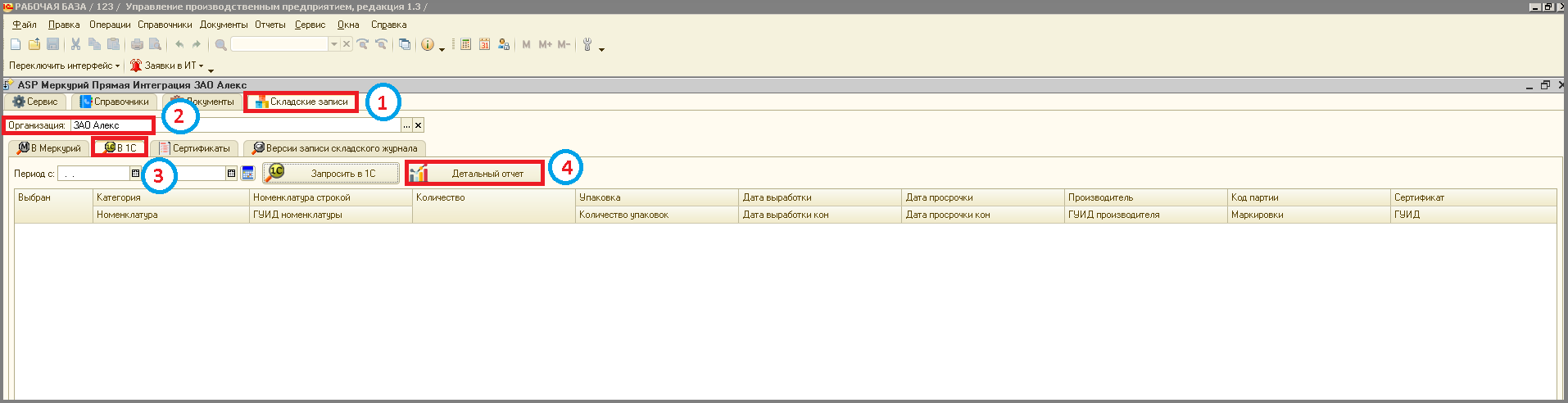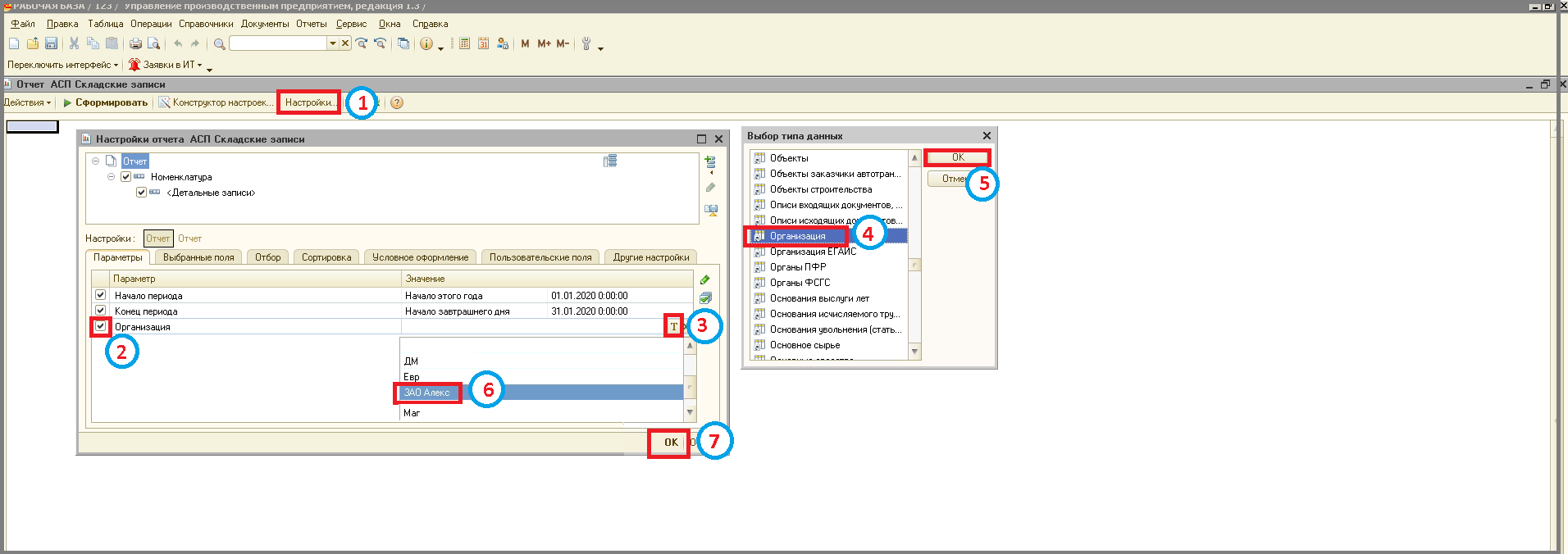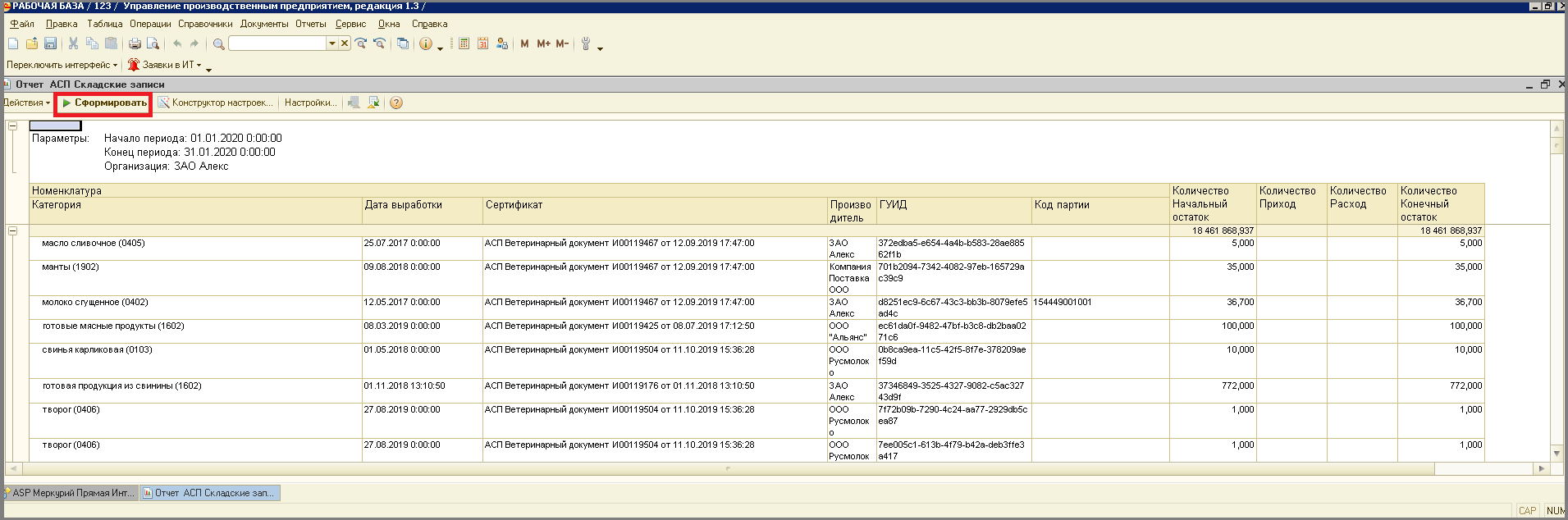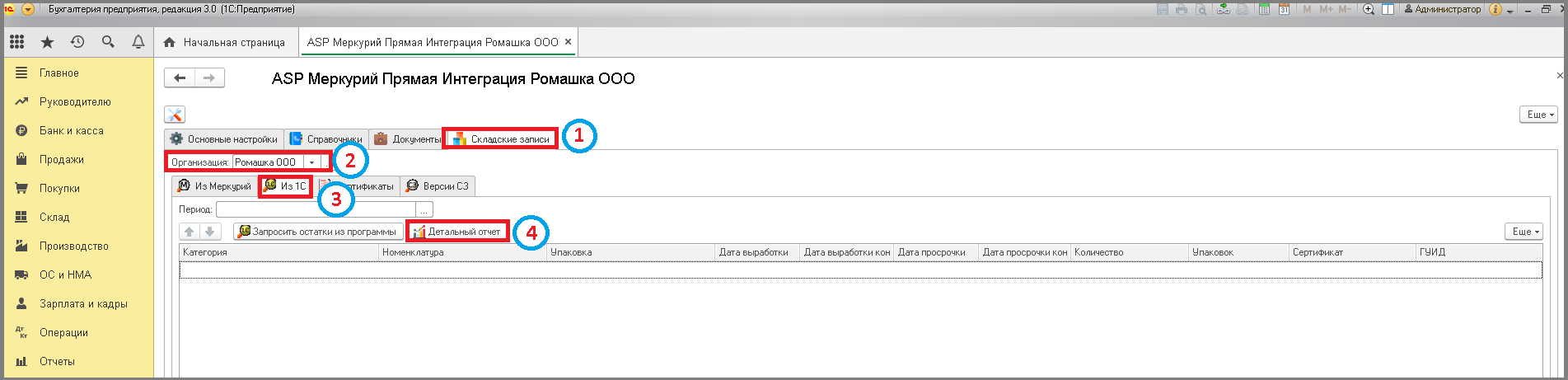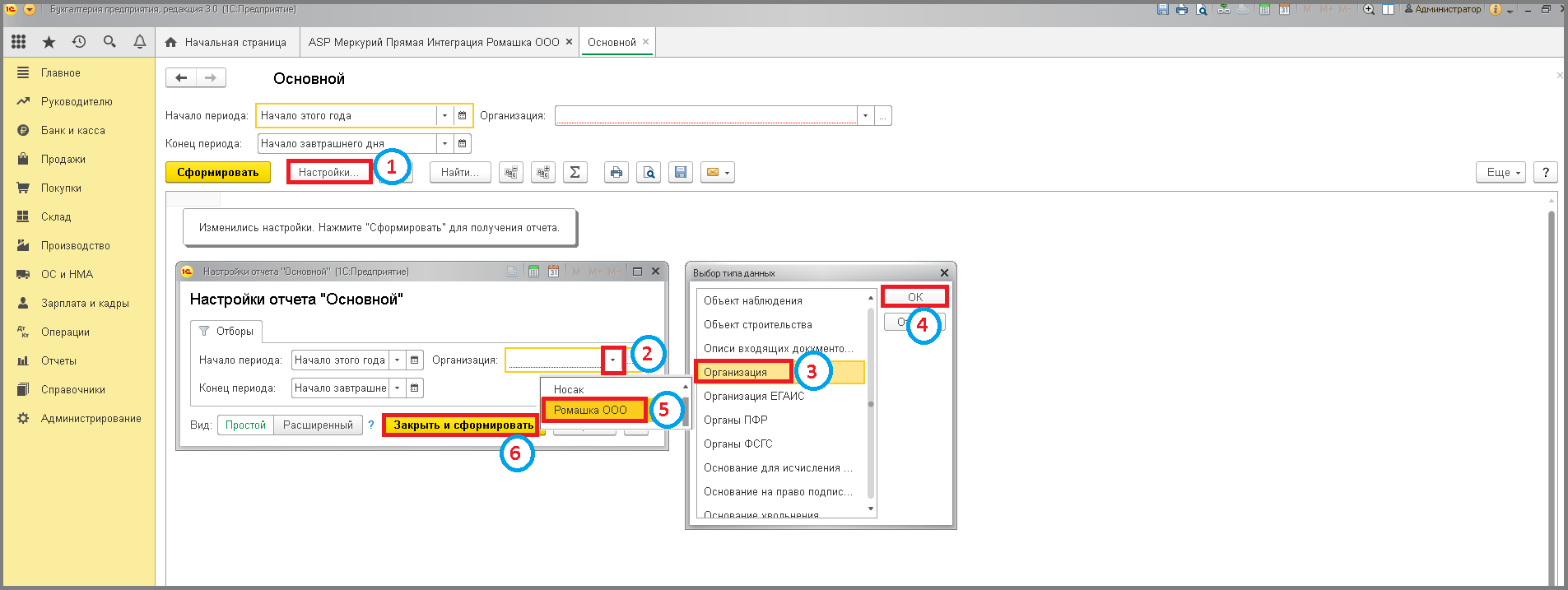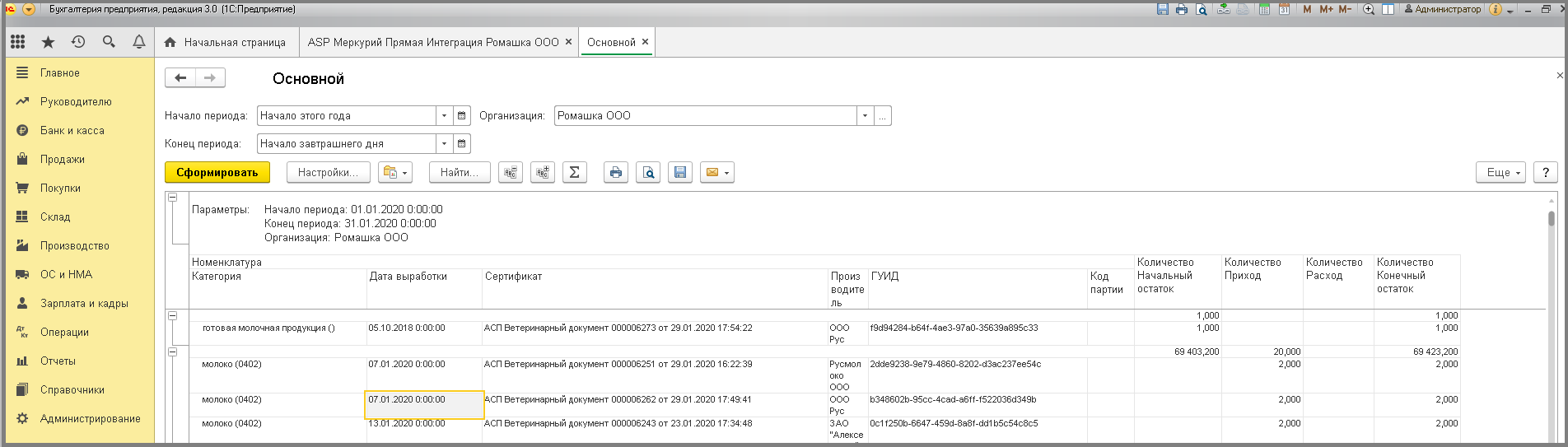Детальный отчет: различия между версиями
Shihov (обсуждение | вклад) Новая страница: «====== Детальный отчет ====== __Детальный отчет__ - отчет позволяющий, проследить движения складских записей. ====== Обычные формы ====== - Зайти в раздел <syntaxhighlight lang='bash'> '"Складские записи" </syntaxhighlight>'. - Проверить заполнение поля <syntaxhighlight lang='bash'> '"Организация" </syn...» |
Shihov (обсуждение | вклад) Нет описания правки |
||
| Строка 93: | Строка 93: | ||
[[File:3_п_уф_детальный_отчет.png]] | [[File:3_п_уф_детальный_отчет.png]] | ||
[[Category:7 фильтры отчеты запросы]] | |||
Версия от 23:12, 24 февраля 2025
Детальный отчет
__Детальный отчет__ - отчет позволяющий, проследить движения складских записей.
Обычные формы
- Зайти в раздел
'"Складские записи"
'. - Проверить заполнение поля
'"Организация"
' - Перейти на вкладку
'"В 1С"
'. - Нажать кнопку
'"Детальный отчет"
'.
- Нажать кнопку
'"Настройки"
' => Появится окно "Настройки отчета АСП Складские записи". - В поле
'"Организация"
' поставить галочку. - Дважды кликнуть в столбце
'"Значение"
' сроки
'"Организация"
' и нажать кнопку
'"Выбрать"
' => Откроется окно "Выбор типа данных". - Выбрать строку
'"Организация"
', кликнув на нее. - Нажать кнопку
'"ОК"
' в окне "Выбор типа данных".
- Указать необходимую организацию.
- Нажать кнопку
'"ОК"
' в окне "Настройки отчета АСП Складские записи".
В окне
'"Отчет АСП Складские записи"
' нажать кнопку
'"Сформировать"
' => Ниже отобразится таблица отчета.
Управляемые формы
- Зайти на вкладку
'"Складские записи"
'. - Проверить заполнение поля
'"Организация"
' - Перейти на вкладку
'"Из 1С"
'. - Нажать кнопку
'"Детальный отчет"
'.
- Нажать кнопку
'"Настройки"
' => Появится окно "Настройки отчета АСП Складские записи". - В поле
'"Организация"
' нажать кнопку
'"Выбрать из списка"
' => Откроется окно "Выбор типа данных".
- Кликнуть на строку "Организация".
- Нажать кнопку
'"ОК"
'.
- Указать необходимую организацию.
- Нажать кнопку
'"Закрыть и сформировать"
'.
Дождаться появления отчета.